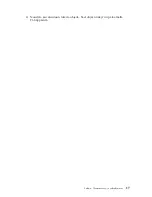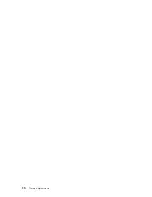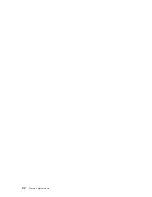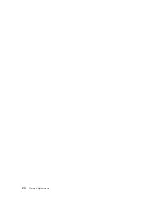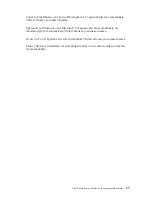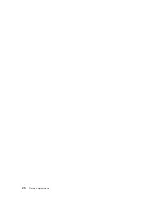Kun asennat käyttöjärjestelmää, noudata sen tai mahdollisten päivitysten
mukana toimitetuissa julkaisuissa olevia ohjeita. Asenna sitten tukiohjelmat.
”Luku 3. Ohjelmien asennus Software Selections -CD-tietolevystä” sivulla 9
sisältää tarvittavat ohjeet.
Huomautus:
Kaikkia ohjelmia ei ole saatavana kaikkia käyttöjärjestelmiä
varten. Saat käyttöjärjestelmääsi saatavana olevat ohjelmat selville
Software Selections
-CD-tietolevystä.
Laiteajurien elvytys
Tässä jaksossa olevien ohjeiden avulla voit elvyttää tai asentaa laiteajurit.
Huomautuksia:
1.
Esiasennetun käyttöjärjestelmän laiteajurit ja niiden asennusohjeet ovat
kiintolevyn hakemistossa
C:/IBMTOOLS/DRIVERS
, jossa
C
on kiintolevyn
ensisijaisen osion tunnus. Kunkin laiteajurin asennusohjeet ovat laiteajurin
omassa kansiossa. Voit noutaa laiteajurit myös WWW-osoitteesta
http://www.ibm.com/pc/support/. Saat tietokoneelle sopivat
laiteajuritiedostot näkyviin kirjoittamalla
Quick Path
-kenttään tietokoneen
tyyppi- ja mallinumeron.
2.
Laiteajureita ei voi elvyttää tai asentaa, ellei tietokoneeseen ole asennettu
käyttöjärjestelmää.
3.
Ennen kuin aloitat laiteajurien elvytyksen tai asennuksen, varmista, että
käytettävissäsi ovat kyseistä laitetta koskevat julkaisut.
Voit elvyttää tai asentaa laiteajureita seuraavasti:
1.
Kytke tietokoneeseen virta ja aloita käyttöjärjestelmä.
2.
Avaa kiintolevyn hakemistorakenne Windowsin Resurssienhallinnassa
napsauttamalla kiintolevyaseman symbolia. (Saat kiintolevyn
hakemistorakenteen näkyviin myös MS-DOS-kehotteessa.)
3.
Siirry ensin IBMTOOLS-hakemistoon ja sitten DRIVERS-hakemistoon.
4.
Siirry hakemistoon, joka sisältää asennettavan laiteajurin.
5.
Avaa laiteajurin hakemistossa oleva README-tiedosto ja tutustu sen
tietoihin.
6.
Asenna laiteajuri README-tiedoston ohjeiden mukaisesti.
7.
Kun asennus on tehty, käynnistä tietokone uudelleen.
Luku 5. Käyttöjärjestelmän ja esiasennettujen ohjelmien elvytys
21
Summary of Contents for PC 300
Page 1: ...Tietoja ohjelmistosta IBM...
Page 2: ......
Page 3: ...Tietoja ohjelmistosta IBM...
Page 6: ...Tavaramerkit 26 iv Tietoja ohjelmistosta...
Page 8: ...vi Tietoja ohjelmistosta...
Page 12: ...4 Tietoja ohjelmistosta...
Page 26: ...18 Tietoja ohjelmistosta...
Page 30: ...22 Tietoja ohjelmistosta...
Page 32: ...24 Tietoja ohjelmistosta...
Page 36: ...28 Tietoja ohjelmistosta...
Page 37: ......